Añadir palabras clave a clips en Final Cut Pro para iPad
Puedes asignar palabras clave a los clips del explorador para ayudarte a localizar rápidamente los que necesitas para montar tu vídeo. Después de asignar una palabra clave a un clip o a un intervalo de clips, la miniatura y la tira de fotogramas del clip se marcan con una línea azul en el explorador. Puedes filtrar el explorador para mostrar solo los clips con palabras clave específicas.
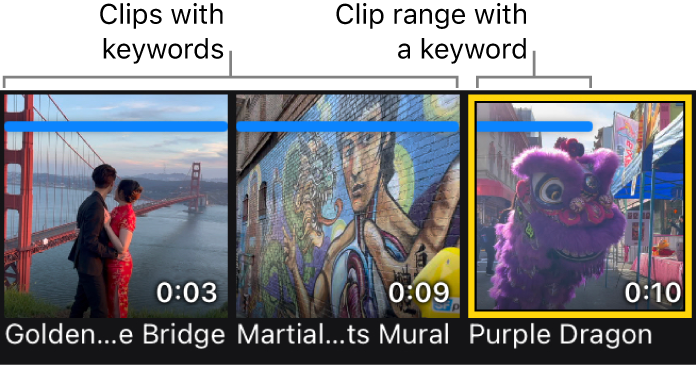
Añadir una palabra clave a un clip o a un intervalo de clip en el explorador
Ve a la app Final Cut Pro
 del iPad.
del iPad.Abre un proyecto, toca
 en la barra de herramientas y, a continuación, toca la miniatura de un clip en el explorador.
en la barra de herramientas y, a continuación, toca la miniatura de un clip en el explorador.Para añadir una palabra clave a un intervalo en el clip, arrastra los tiradores amarillos de cualquier extremo de la tira de fotogramas del clip.
Toca
 en la parte de abajo del explorador y realiza una de las siguientes acciones:
en la parte de abajo del explorador y realiza una de las siguientes acciones:Crear una nueva palabra clave: Toca el campo “Añadir nueva palabra clave”, escribe la palabra clave y toca Retorno en el teclado que aparece en pantalla.
Añadir palabras clave desde la lista “Palabras clave”: Si el proyecto ya tiene clips con palabras clave aplicadas, toca una palabra clave de la lista.

Se pone una marca de verificación junto a las palabras clave que ya hayas añadido al clip o intervalo seleccionado.
Toca fuera de la lista “Palabras clave” para cerrarla.
En la parte de arriba de la miniatura y de la tira de fotogramas del clip aparece una línea azul. Si has añadido la palabra clave a un intervalo del clip, aparece la línea azul encima de la parte correspondiente de la miniatura y de la tira de fotogramas.
Añadir palabras clave a varios clips en el explorador
Ve a la app Final Cut Pro
 del iPad.
del iPad.Abre un proyecto y toca
 en la barra de herramientas.
en la barra de herramientas.Toca Seleccionar en la esquina superior derecha del explorador y, a continuación, toca varias miniaturas de clips.
Consejo: Para seleccionar todas las miniaturas de los clips que hay en el explorador, toca “Seleccionar todo” en la parte de arriba del explorador.
Toca
 en la parte de abajo del explorador y luego toca “Palabra clave”.
en la parte de abajo del explorador y luego toca “Palabra clave”.Realiza una de las siguientes operaciones:
Crear una nueva palabra clave: Toca el campo “Añadir nueva palabra clave”, escribe la palabra clave y toca Retorno en el teclado que aparece en pantalla.
Añadir palabras clave desde la lista “Palabras clave”: Si el proyecto ya tiene clips con palabras clave aplicadas, toca una palabra clave de la lista.
En la lista se pone una marca de verificación junto a las palabras clave que ya hayas añadido a los clips seleccionados.
Toca fuera de la lista “Palabras clave” para cerrarla.
Aparece una línea azul en la parte superior de las miniaturas de clips que tienen palabras clave.
Eliminar palabras clave de los clips en el explorador
Ve a la app Final Cut Pro
 del iPad.
del iPad.Abre un proyecto y toca
 en la barra de herramientas.
en la barra de herramientas.En el explorador, realiza una de las siguientes operaciones:
Eliminar palabras clave de un clip o intervalo de clip: Selecciona la miniatura de un clip o el intervalo de clips que tiene una línea azul en la parte superior y, a continuación, toca
 en la parte inferior del explorador. Toca las palabras clave que quieras eliminar (de modo que no tengan una marca de verificación) y toca fuera de la lista “Palabras clave” para cerrarla.
en la parte inferior del explorador. Toca las palabras clave que quieras eliminar (de modo que no tengan una marca de verificación) y toca fuera de la lista “Palabras clave” para cerrarla.Eliminar palabras clave de varios clips o intervalos de clips: Selecciona varias miniaturas de clips que tengan líneas azules en la parte superior. Toca
 en la parte inferior del explorador, toca “Palabra clave” y, a continuación, toca las palabras clave que quieras eliminar (de modo que no tengan una marca de verificación). Toca fuera de la lista “Palabras clave” para cerrarla y, a continuación, toca OK en la esquina superior derecha del explorador.
en la parte inferior del explorador, toca “Palabra clave” y, a continuación, toca las palabras clave que quieras eliminar (de modo que no tengan una marca de verificación). Toca fuera de la lista “Palabras clave” para cerrarla y, a continuación, toca OK en la esquina superior derecha del explorador. Nota: Un guion junto a una palabra clave en la lista significa que se aplica a solo algunos de los clips seleccionados; toca de nuevo la palabra clave para eliminar el guion.
Editar la lista de palabras clave en el explorador
Ve a la app Final Cut Pro
 del iPad.
del iPad.Abre un proyecto, toca
 en la barra de herramientas y, a continuación, toca la miniatura de un clip en el explorador.
en la barra de herramientas y, a continuación, toca la miniatura de un clip en el explorador.Toca
 en la parte de abajo del navegador y toca Editar.
en la parte de abajo del navegador y toca Editar.Realiza una de las siguientes operaciones:
Añadir una palabra clave a la lista “Palabras clave”: Toca el campo “Añadir nueva palabra clave”, escribe la palabra clave y toca Retorno en el teclado que aparece en pantalla. La nueva palabra clave se añade al clip seleccionado y aparecerá en la lista “Palabras clave” cuando la vuelvas a abrir.
Eliminar una palabra clave de la lista “Palabras clave”: Toca
 junto a la palabra clave que quieras eliminar y toca Eliminar. La palabra clave se elimina de todos los clips del proyecto.
junto a la palabra clave que quieras eliminar y toca Eliminar. La palabra clave se elimina de todos los clips del proyecto.Consejo: Para eliminar una palabra clave de forma rápida, desliza el dedo hacia la izquierda sobre la palabra clave y toca Eliminar.
Toca fuera de la lista “Palabras clave” para cerrarla.
Después de aplicar palabras clave a clips del explorador, puedes filtrar el explorador para mostrar clips con palabras clave específicas.